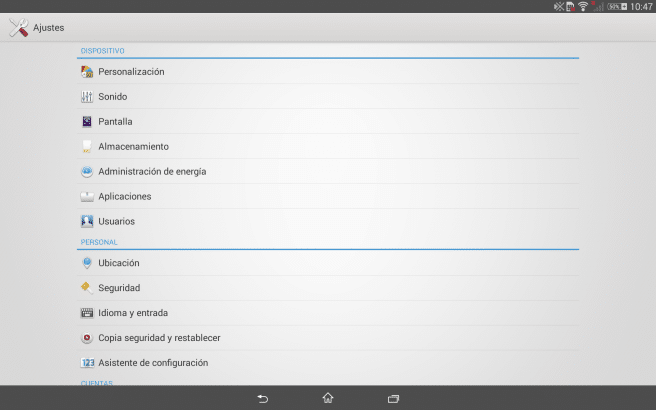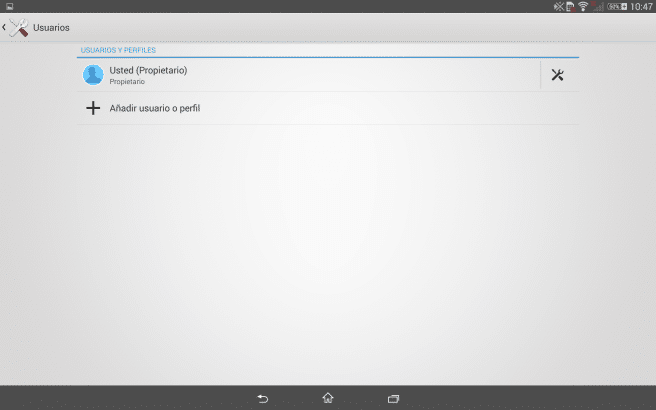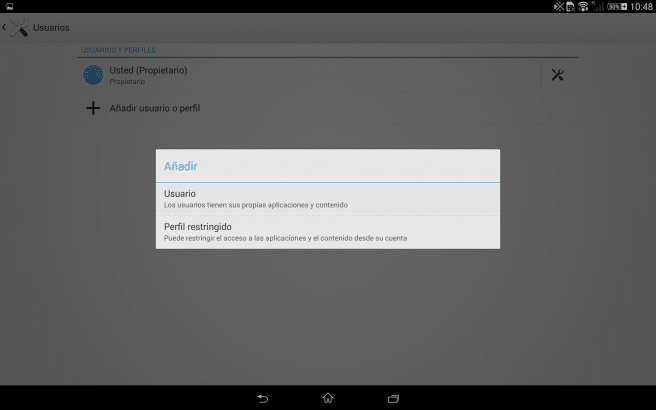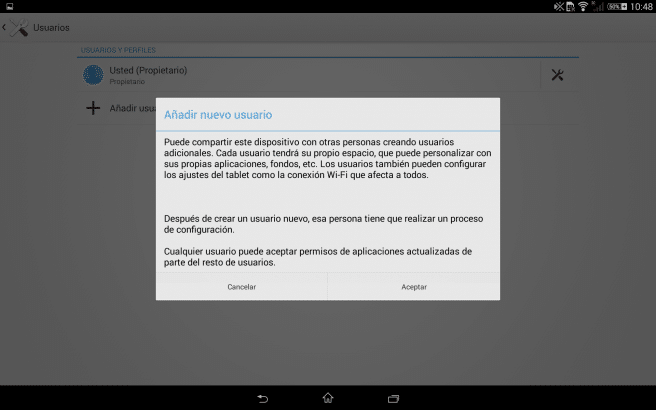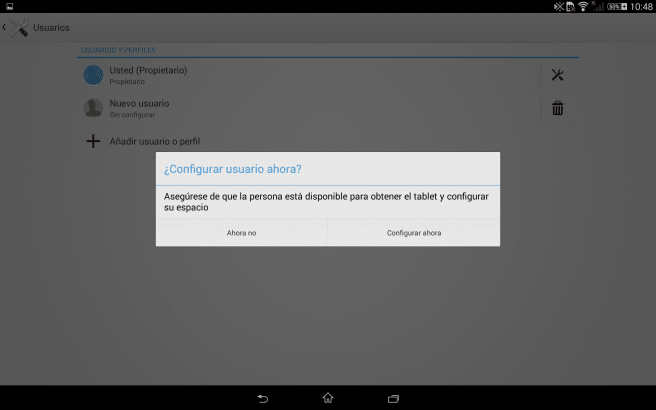Tablets hebben een toenemende verwerkingscapaciteit. Als vervanging voor de laptop hebben sommige mensen de neiging hun tablets met andere gebruikers te delen, maar elk van hen wil zijn eigen instellingen en dat hun gegevens privé worden bewaard, wat onmogelijk is als we Android met één gebruikersaccount gebruiken.
In de meest recente versies van het Google-besturingssysteem is het mogelijk om meerdere gebruikers te configureren, elk met hun eigen ruimte, hun eigen applicatie-instellingen en hun eigen personalisatie. Dit is bijvoorbeeld handig als we het toestel met andere mensen delen of als we onze tablet aan een gelegenheidspersoon gaan overlaten, zodat deze hem in "gastmodus" kan gebruiken.
Om meerdere gebruikers op een Android-tablet in te schakelen, moeten we eerst het instellingenmenu openen vanuit de hoofdgebruiker en het gedeelte Apparaat> Gebruikers selecteren.
Hier kunnen we alle huidige gebruikers en profielen van ons apparaat zien. Meestal hebben we er maar één, dus we moeten op "Gebruiker of profiel toevoegen" klikken om een nieuwe aan te maken.
We kunnen kiezen of de gebruiker volledige rechten op het apparaat heeft of dat het een "beperkte" gebruiker is met bepaalde beperkingen (vooral voor gasten en kinderen).
In de volgende stap vertelt de wizard ons (als we bijvoorbeeld een gebruiker met volledige machtigingen hebben gekozen) dat elke gebruiker zijn eigen ruimte heeft voor applicaties en instellingen, hoewel ze ook toegang hebben tot gedeelde instellingen zoals wifi .
Android maakt automatisch een nieuwe gebruiker aan op onze tablet. Als de nieuwe gebruiker aanwezig is, kunnen ze het configuratieproces starten (zoals we volgden op de dag dat we de tablet uitbrachten) en zo het account klaar laten om te werken.
Zodra we de accounts hebben aangemaakt en geconfigureerd, verschijnen de foto's van alle gebruikers die op de tablet zijn gemaakt onder aan het blokkeervenster. Als we op een van hen klikken, laden we de betreffende gebruiker en bij het deblokkeren bevinden we ons in hun eigen profiel.
De menu's en het proces kunnen in sommige concepten verschillen, afhankelijk van onze versie van Android en de aanpassingslaag van de fabrikant.